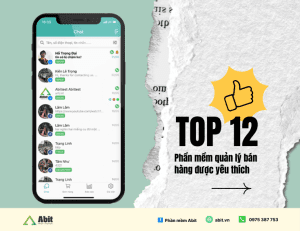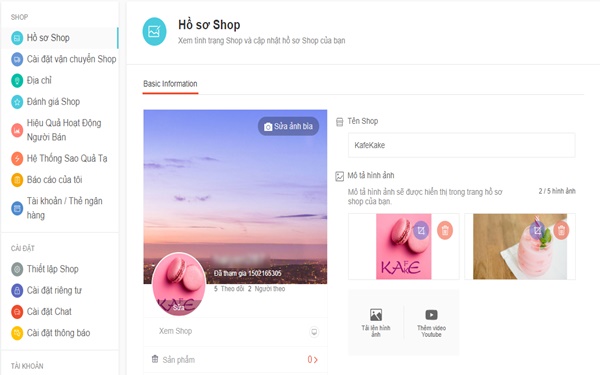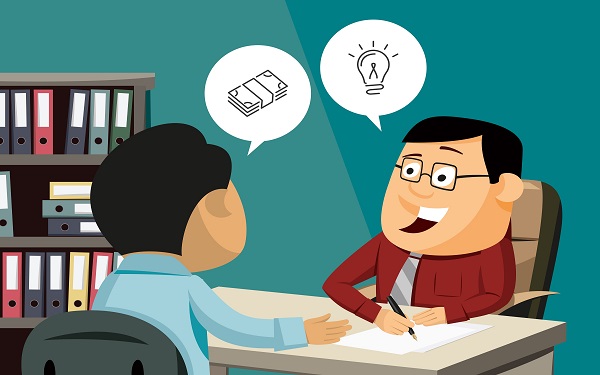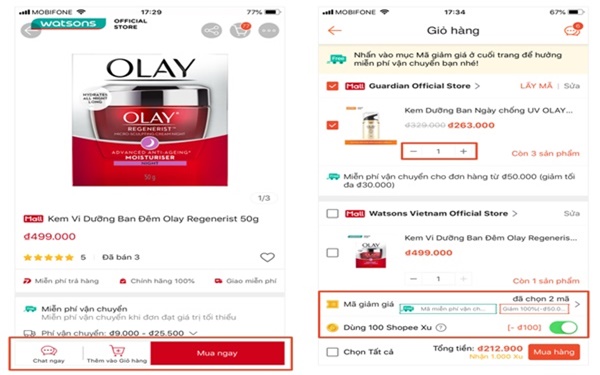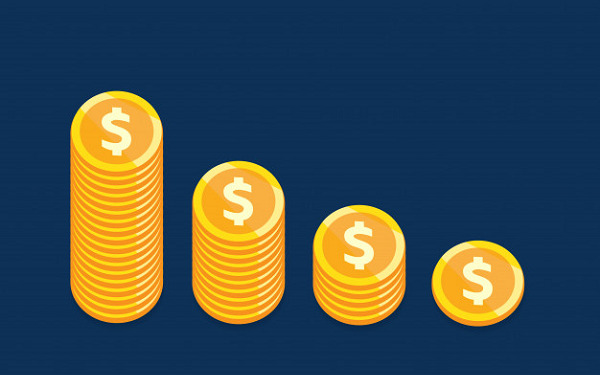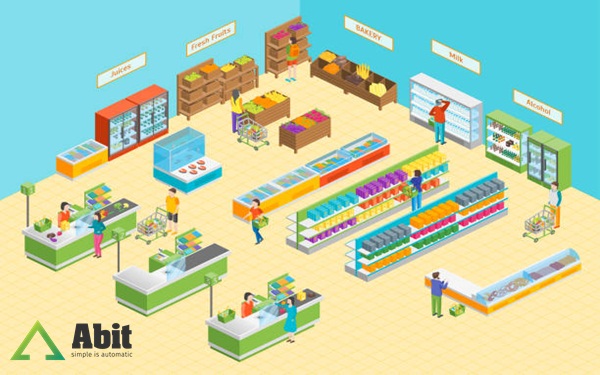Cách tắt bình luận trên Facebook và ẩn bình luận trong các bài đăng [Hướng dẫn chi tiết]
Facebook là mạng xã hội phổ biến với hàng triệu người dùng tại Việt Nam. Tuy nhiên, không phải ai cũng muốn nhận bình luận công khai trên bài viết cá nhân hay fanpage. Trong bài viết này, chúng tôi sẽ hướng dẫn bạn cách tắt bình luận trên Facebook và ẩn bình luận trong các bài đăng một cách chi tiết, đơn giản và dễ làm, kể cả trên điện thoại và máy tính.
1. Tại sao cần tắt hoặc ẩn bình luận trên Facebook?
Việc ẩn bình luận hoặc tắt bình luận trên Facebook giúp bạn:
– Hạn chế spam hoặc bình luận tiêu cực.
– Giữ sự riêng tư cho bài viết cá nhân hoặc bài đăng bán hàng.
– Kiểm soát nội dung bình luận trên trang cá nhân, fanpage hoặc nhóm.
>>> Xem thêm:Auto comment, cách tăng tác trên Facebook đơn giản nhất
2. Facebook có cho phép tắt bình luận hoàn toàn không?
Hiện tại, Facebook không hỗ trợ tắt hoàn toàn bình luận cho bài đăng cá nhân thông thường, nhưng bạn có thể:
– Hạn chế người có thể bình luận (ví dụ: chỉ bạn bè).
– Tắt bình luận hoàn toàn cho các bài viết trong nhóm Facebook (nếu bạn là quản trị viên).
– Ẩn bình luận cụ thể hoặc chặn từ khóa nhạy cảm để kiểm soát nội dung bình luận.

3. Cách tắt bình luận trên Facebook cá nhân
Trên điện thoại:
-
Vào bài viết bạn muốn giới hạn bình luận.
-
Nhấn vào biểu tượng ba chấm (…) ở góc bài viết.
-
Chọn “Ai có thể bình luận về bài viết này?”.
-
Chọn một trong các tùy chọn:
-
Công khai
-
Bạn của bạn bè
-
Bạn bè
-
-
Nhấn Xong để lưu lại.
Trên máy tính:
-
Truy cập Facebook và tìm bài viết cần chỉnh sửa.
-
Nhấn vào biểu tượng ba chấm (…).
-
Chọn “Ai có thể bình luận về bài viết này?”.
-
Chọn nhóm đối tượng được phép bình luận.
Lưu ý: Không thể tắt hoàn toàn bình luận trên bài viết cá nhân, nhưng bạn có thể giới hạn rất chặt.
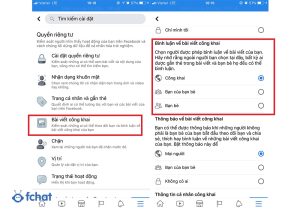
4. Cách tắt bình luận trong nhóm Facebook
Nếu bạn là admin hoặc mod của nhóm, bạn có thể tắt bình luận hoàn toàn cho từng bài đăng.
Thực hiện như sau:
-
Truy cập nhóm Facebook của bạn.
-
Tìm bài viết muốn tắt bình luận.
-
Nhấn vào biểu tượng ba chấm (…).
-
Chọn “Tắt bình luận”.
Người dùng sẽ không thể để lại bình luận sau khi tính năng này được bật.
5. Cách ẩn bình luận chứa từ khóa trên fanpage hoặc trang cá nhân
Với fanpage:
-
Vào Trang quản lý Fanpage.
-
Chọn Cài đặt > Cài đặt trang.
-
Tìm đến mục Kiểm duyệt trang.
-
Nhập các từ khóa muốn ẩn bình luận, ví dụ: “giá”, “liên hệ”, “sdt”,…
-
Nhấn Lưu.
Các bình luận chứa từ khóa sẽ tự động bị ẩn khỏi người xem khác (chỉ người bình luận thấy).
Với tài khoản cá nhân:
Hiện tại, tính năng này chỉ hỗ trợ giới hạn trên fanpage. Đối với tài khoản cá nhân, bạn có thể thủ công ẩn từng bình luận bằng cách:
– Nhấn giữ bình luận (trên điện thoại) hoặc chọn biểu tượng ba chấm bên cạnh bình luận.
– Chọn “Ẩn bình luận”.
6. Cách ẩn bình luận trên bài viết quảng cáo (Facebook Ads)
Đối với nhà quảng cáo:
– Vào Trình quản lý quảng cáo (Ads Manager).
– Chọn bài viết quảng cáo bạn muốn quản lý.
– Tại mục Xem bản xem trước bài viết, nhấp vào biểu tượng ba chấm > Xem bài viết trên Facebook.
– Tại đó, bạn có thể ẩn bình luận thủ công hoặc dùng công cụ ẩn từ khóa như ở phần Fanpage.
7. Một số lưu ý quan trọng
– Việc ẩn bình luận chỉ giúp bạn kiểm soát nội dung hiển thị – người bình luận vẫn thấy nội dung của họ.
– Bạn nên thường xuyên kiểm tra bình luận nếu đang bán hàng, chạy quảng cáo để tránh lộ thông tin hoặc bị đối thủ cướp khách.
– Có thể sử dụng công cụ bên thứ ba như Sotop hoặc Simple Facebook để hỗ trợ quản lý bình luận hiệu quả hơn.
>>>Xem thêm: Sử dụng phần mềm Abit